como criar um atalho de conexão de área de Trabalho Remota no Windows 11/10
neste post, veremos como criar um atalho de área de trabalho para abrir a conexão de área de Trabalho Remota no Windows 11/10/8/7. O protocolo de conexão de área de Trabalho Remota no Windows fornece uma interface gráfica ao usuário, quando ele conecta seu computador a outro computador por meio de uma conexão de rede, usando o software cliente de conexão de área de Trabalho Remota.
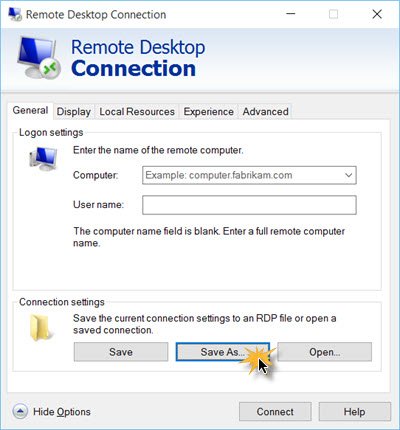
crie um atalho de conexão de área de Trabalho Remota
para criar um atalho de conexão de área de Trabalho Remota, siga estas etapas:
- digite remoto na caixa de pesquisa da barra de Tarefas.
- clique no resultado da pesquisa individual.
- clique no botão Mostrar opções.
- clique no botão Salvar como.
- escolha um local onde deseja salvar o atalho.
- digite um nome e clique no botão Salvar.
para saber mais sobre essas etapas, continue lendo.
no início, você precisa abrir a janela de conexão da área de Trabalho Remota em seu computador. Para isso, digite remoto na caixa de pesquisa da barra de tarefas do Windows 11/10 e clique em conexão de área de Trabalho Remota, aplicativo de área de trabalho que aparece no resultado, para abri-lo.
você terá que garantir que o computador, o nome de usuário, etc., os campos sejam preenchidos corretamente na guia geral. Se você não conseguir encontrar essas opções, clique no botão Mostrar opções.
você verá as configurações de conexão aparecerem. Aqui você pode salvar as configurações de conexão atuais em um arquivo RDP ou abrir uma conexão salva.
clique em Salvar Como e escolha o local onde deseja salvar o atalho e clique em Salvar. Agora, se você clicar no atalho, verá a janela do software cliente de conexão da área de Trabalho Remota aberta.
criar um atalho na área de trabalho para abrir o RDP permitirá que você acesse a conexão facilmente. O atalho será criado e salvo no local escolhido.
se no futuro, você deseja editar suas configurações, você pode fazê-lo clicando com o botão direito do mouse no ícone de atalho e selecionando Editar no menu de contexto.
como criar atalho de conexão de área de Trabalho Remota para PC específico
para criar um atalho de conexão de área de Trabalho Remota para um PC específico, siga estas etapas:
- clique com o botão direito do mouse na área de trabalho do seu computador.
- Selecione Novo > Atalho.
- digite isto: mstsc.exe / v: nome do PC ou mstsc.exe / v: IP
- clique no botão Avançar.
- digite um nome para o seu atalho e clique em Concluir.
Continue lendo para saber mais.
primeiro, você precisa clicar com o botão direito do mouse na área de trabalho do seu computador. No menu de contexto do botão direito, selecione a nova opção de atalho >.
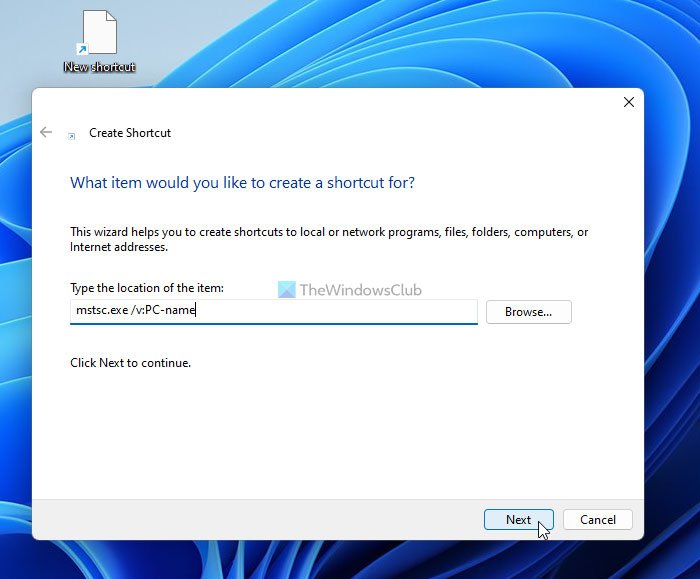
em Seguida, insira este:
mstsc.exe /v:PC-name
ou
mstsc.exe /v:IP
não se esqueça de substituir o PC-nome ou IP com o original nome ou endereço IP.
em seguida, clique no botão Avançar e digite um nome para o seu atalho. Uma vez feito isso, clique no botão Concluir.
Como faço para criar um atalho de área de trabalho remota no Windows 11/10?
para criar um atalho de área de trabalho remota no Windows 11/10, primeiro você precisa abrir a janela Conexões de área de Trabalho Remota. Para isso, você pode usar a caixa de pesquisa da barra de Tarefas. Depois disso, clique no botão Salvar como, Escolha um local onde deseja salvar o atalho e clique no botão Salvar. Como alternativa, você pode usar a nova opção de atalho > para criar um atalho de conexão de área de Trabalho Remota para um PC específico.
leia a seguir: Parâmetros de linha de comando para conexões de área de Trabalho Remota.